Klawiatura ekranowa w trybie tabletu z systemem Windows 10nie jest najbardziej bogaty w funkcje. Porównując go z klawiaturami dostępnymi dla tabletów, zdajesz sobie sprawę, jak długo musi iść Microsoft. Nawet klawiatura w Windows 10 Mobile jest wykładniczo lepsza niż klawiatura na Windows 10. To powiedziawszy, nadal nie jest niemożliwe do pracy. W uproszczonej domyślnej klawiaturze ekranowej brakuje zarówno klawisza Windows, jak i Alt i klawiszy funkcyjnych. Musisz zmienić układ, jeśli chcesz wprowadzić symbol lub cyfrę, ale możesz skorzystać z wbudowanych skrótów klawiszowych domyślnej klawiatury i zrobić to wszystko z tego samego układu. Oto jak.
Skróty klawiszowe
Klawiatura ekranowa obsługuje pięć skrótów;zaznacz wszystko, wytnij, skopiuj, wklej i cofnij. Aby użyć tych skrótów, włącz klawiaturę ekranową w domyślnym układzie. Ten układ ma klawisz Ctrl. Naciśnij go, a klawisze liter dla liter A, Z, X, C i V zmienią się na odpowiednie skróty, z którymi są skojarzone. Stuknij skrót, aby go użyć. Byłoby wspaniale, gdyby obsługiwał także skróty Drukuj i zapisuj, ale niestety tak nie jest.

Liczby
Aby wprowadzić liczby z tego samego układu, bezprzełączając się na układ liczb, dotknij i przytrzymaj klawisz z Q-P w górnym rzędzie. Każdy klucz odpowiada liczbie od 1-0. Po dotknięciu i przytrzymaniu klawisza w tym wierszu każda litera na nim pokaże, jaki numer ma wpisać. Przytrzymaj klawisz, aż pojawi się numer i zostanie on wprowadzony.
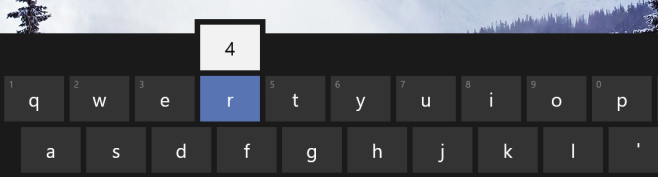
Zaskakujące jest to, że brakuje klawiatur firm trzecich dla systemu Windows 10. Jeśli chcesz uzyskać więcej klawiszy na klawiaturze domyślnej, rozważ użycie standardowego układu.













Komentarze